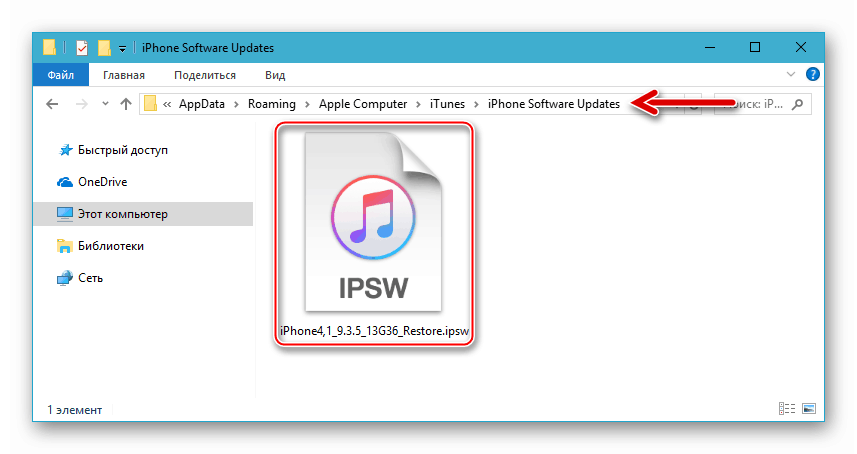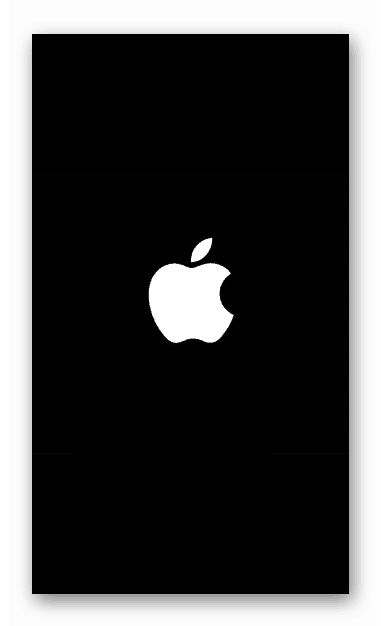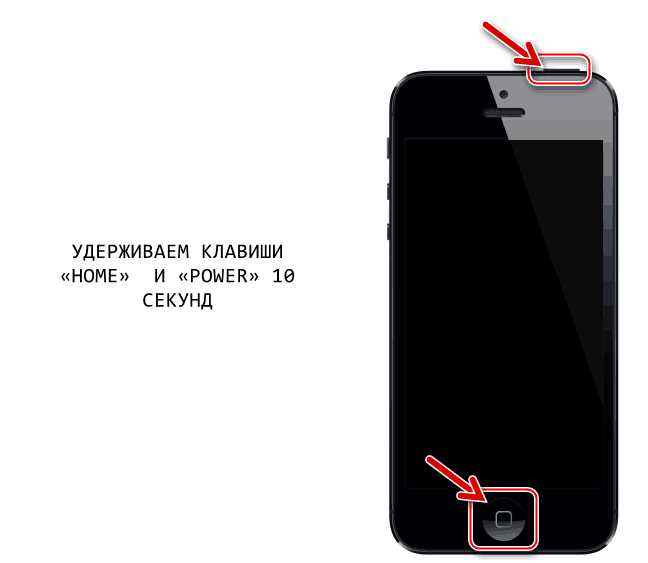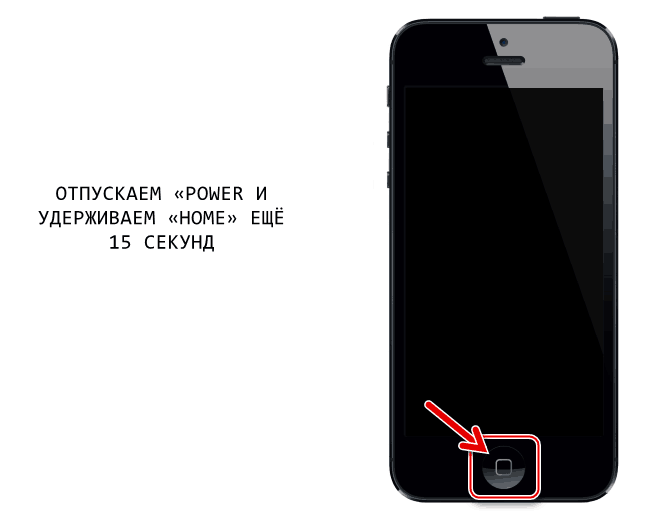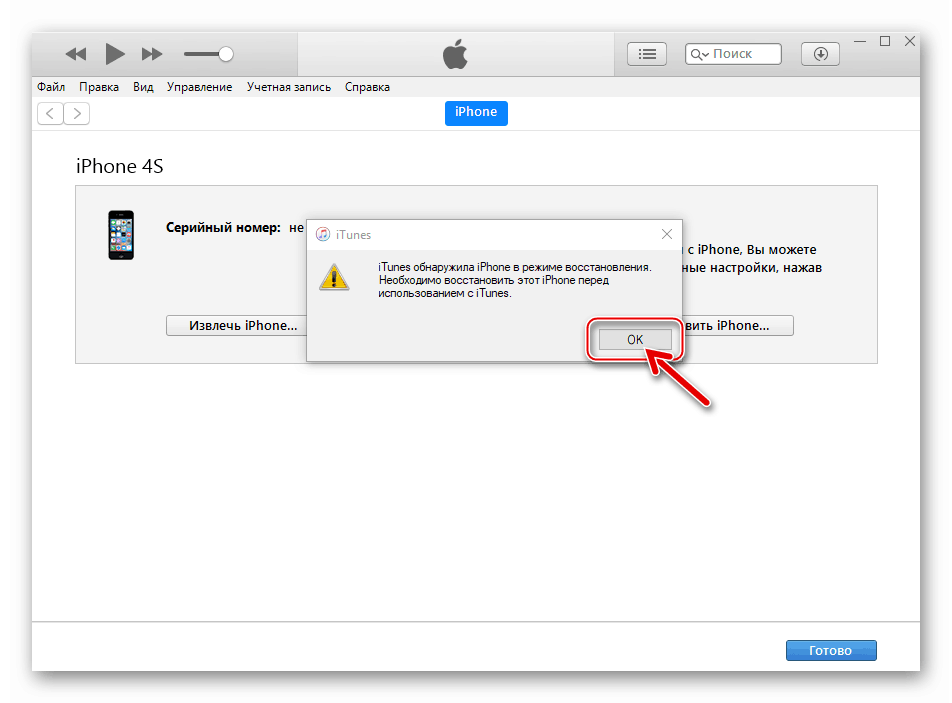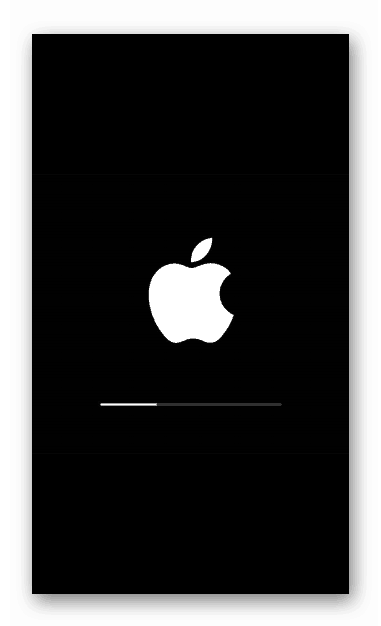Як перепрошити iPhone 4S
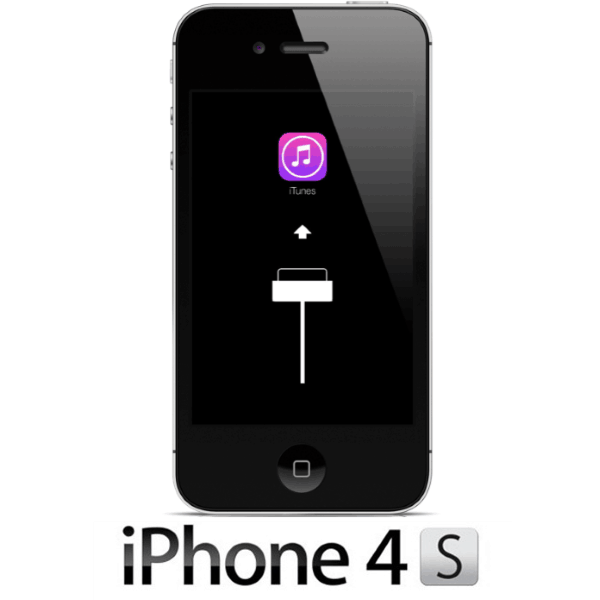
Будь-яке програмне забезпечення, включаючи операційну систему iOS, яка управляє мобільними девайсами Apple, внаслідок впливу різних чинників, та й просто з плином часу, вимагає обслуговування для своєї безперебійної роботи. Найбільш кардинальним і ефективним методом усунення проблем, що накопичилися за час експлуатації проблем з iOS є перевстановлення цієї операційної системи. Пропонований вашій увазі матеріал містить інструкції, дотримуючись яких можна самостійно перепрошити модель iPhone 4S.
Маніпуляції з операційною системою iPhone здійснюються задокументованими Apple методами, і в цілому ймовірність виникнення будь-яких проблем з девайсом в процесі прошивки і по її завершенню вкрай мала, але при цьому не забувайте:
Втручання в роботу системного ПО iPhone проводиться його власником на власний страх і ризик! Крім користувача, ніхто не несе відповідальності за негативні результати виконання ніжепредложенних інструкцій!
зміст
Підготовка до прошивці
Варто відзначити, що розробники програмного забезпечення з Apple зробили все можливе, щоб навіть такий серйозний процес, як перевстановлення iOS на iPhone, пройшов без складнощів для користувача, але від останнього все ж потрібно правильний підхід до забезпечення процедури. Перший етап на шляху до успішної перепрошивке - підготовка смартфона і всього необхідного.

Крок 1: Інсталяція iTunes
Більшість операцій з комп'ютера щодо iPhone 4S, включаючи перепрошивку, здійснюють за допомогою фірмового багатофункціонального додатка, відомого практично кожному власникові продукції Apple, - iTunes. Фактично це єдине офіційне засіб для Windows, що дозволяє провести переустановлення iOS на даному смартфоні. Встановіть програму, скачавши дистрибутив за посиланням зі статті-огляду на нашому сайті.
Якщо з Айтюнс доводиться стикатися вперше, рекомендуємо ознайомитися з матеріалом по посиланню нижче і, хоча б поверхово, вивчити функції програми.
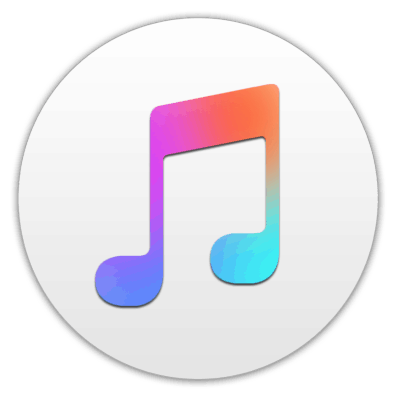
Детальніше: Як користуватися додатком iTunes
Якщо iTunes вже встановлено на комп'ютері, перевірте наявність оновлень і актуалізує версію додатка при такій нагоді.
Читайте також: Як оновити iTunes на комп'ютері
Крок 2: Створення бекапа
Методи проведення прошивки iPhone 4S припускають в процесі свого виконання видалення даних з пам'яті девайса, тому перш ніж приступати до процедури, необхідно подбати про збереження інформації користувачів - після переустановлення iOS дані доведеться відновлювати. Створення резервних копій не викличе труднощів, якщо вдатися до одного з інструментів, пропонованих для цієї мети розробниками з Apple.

Детальніше: Як створити резервну копію iPhone, iPod або iPad
Крок 3: Оновлення iOS
Важливим фактором, що забезпечує належний рівень продуктивності пристроїв від Apple, є версія ОС, яка управляє кожним з них. Відзначимо, що для отримання на iPhone 4S останньої збірки iOS доступною для цієї моделі, зовсім необов'язково перевстановлювати операційну систему. У більшості випадків для актуалізації системного ПО достатньо скористатися інструментарієм, яким оснащений сам девайс або відповідною функцією iTunes. Рекомендації щодо проведення процедури оновлення ОС від Apple можна знайти в статті на нашому сайті.
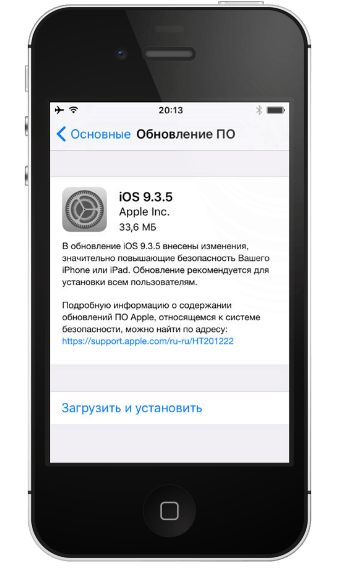
Детальніше: Як оновити iOS на iPhone через iTunes і «по повітрю»
Крім установки максимально можливої для iPhone 4S версії iOS, часто підвищити рівень функціональності і працездатності смартфона дозволяє оновлення інстальованих в ньому додатків, включаючи ті, що, що працюють некоректно.
Читайте також: Як встановити оновлення програм на iPhone: за допомогою iTunes і самого пристрою
Крок 4: Завантаження прошивки
Оскільки вихід нових версій мобільного операційки Apple для моделі iPhone 4S офіційно припинено, а відкат на старі збірки практично неможливий, у користувачів, які вирішили перепрошити свій девайс, залишається єдиний варіант - інсталювати iOS 9.3.5.
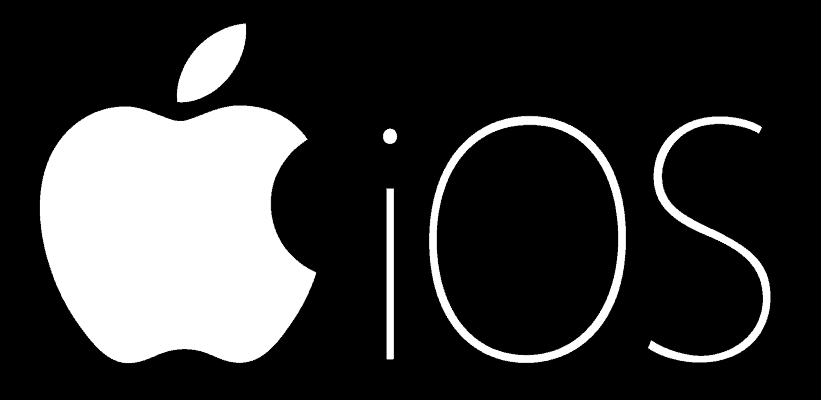
Пакет, що містить компоненти Агіос для інсталяції в айФон через iTunes, можна отримати, йдучи одним з двох шляхів.
- Якщо коли-небудь проводилося оновлення операційної системи смартфона через iTunes, то прошивка (файл * .ipsw) вже була завантажена додатком і збережена на диску ПК. Перш ніж завантажувати файл з інтернету, рекомендуємо ознайомитися з матеріалом по посиланню нижче, щоб переглянути спеціальний каталог, - можливо там виявиться потрібний образ, який можна перемістити / скопіювати в інше місце для довгострокового зберігання та використання в подальшому.
![Apple iPhone 4S ipsw-файл прошивки, скачаний через iTunes]()
Детальніше: Де iTunes зберігає завантажені прошивки
- Якщо Айтюнс для скачування системного ПО айФону 4С не застосовувався, прошивку потрібно завантажити з інтернету. IPSW-файл iOS 9.3.5 можна отримати, перейшовши за наступним посиланням:
Як перепрошити Айфон 4S
Два методу проведення перевстановлення iOS на iPhone 4S, запропоновані нижче, мають на увазі виконання дуже схожих інструкцій. При цьому процеси прошивки виникають по-різному і включають в себе різний набір маніпуляцій, здійснюваних софтом iTunes. В якості рекомендації пропонуємо перепрошити апарат спочатку першим способом, а якщо він виявиться нездійсненним або неефективним, використовувати другий.

Спосіб 1: Режим Recovery
Для виходу з ситуацій, коли ОС iPhone 4S втратила свою працездатність, тобто девайс не запускається, демонструє нескінченну перезавантаження і т.п., виробник передбачив можливість перевстановлення iOS в особливому режимі відновлення - Recovery Mode.

- Запустіть iTunes, підключіть до комп'ютера кабель, призначений для сполучення c iPhone 4S.
- Вимкніть смартфон і почекайте близько 30 секунд. Потім натисніть кнопку «Home» девайса, і, утримуючи її, підключіть кабель, з'єднаний з ПК. При успішному переходу до режиму відновлення екран айФону демонструє наступне:
- Дочекайтеся, поки iTunes «побачить» апарат. Про це підкаже поява вікна, що містить пропозицію «Оновити» або «Відновити» iPhone. Тут натисніть кнопку «Скасувати».
- На клавіатурі натисніть і утримуйте «Shift», потім клацніть на кнопці «Відновити iPhone ...» у вікні iTunes.
- В результаті виконання попереднього пункту відкривається вікно вибору файлу. Перейдіть по шляху, де зберігається файл «* .ipsw», виділіть його і натисніть «Відкрити».
- При надходженні повідомлення про те, що програма готова провести процедуру перепрошивки, натисніть «Відновити» в його віконці.
- Всі подальші операції, що мають на увазі в результаті свого виконання перевстановлення iOS на iPhone 4S, здійснюються софтом в автоматичному режимі.
- Ні в якому разі не переривайте процес! Можна очікувати завершення перевстановлення iOS і спостерігати за з'являються у вікні Айтюнс повідомленнями про хід процедури, а також заповнює статус-баром.
- По завершенні маніпуляцій, iTunes на короткий час видасть повідомлення про те, що девайс перезавантажується.
- Вимкніть девайс від ПК і трохи почекайте запуску переустановленной iOS. При цьому екран iPhone 4S продовжує демонструвати завантажувальний логотип Apple.
![iPhone 4S запуск девайса після прошивки через Айтюнс в режимі рекавери]()
- На цьому перевстановлення мобільної операційної системи вважається завершеною. До отримання можливості повноцінно використовувати девайс залишилося лише провести визначення основних параметрів мобільної операційної системи і відновити призначену для користувача інформацію.
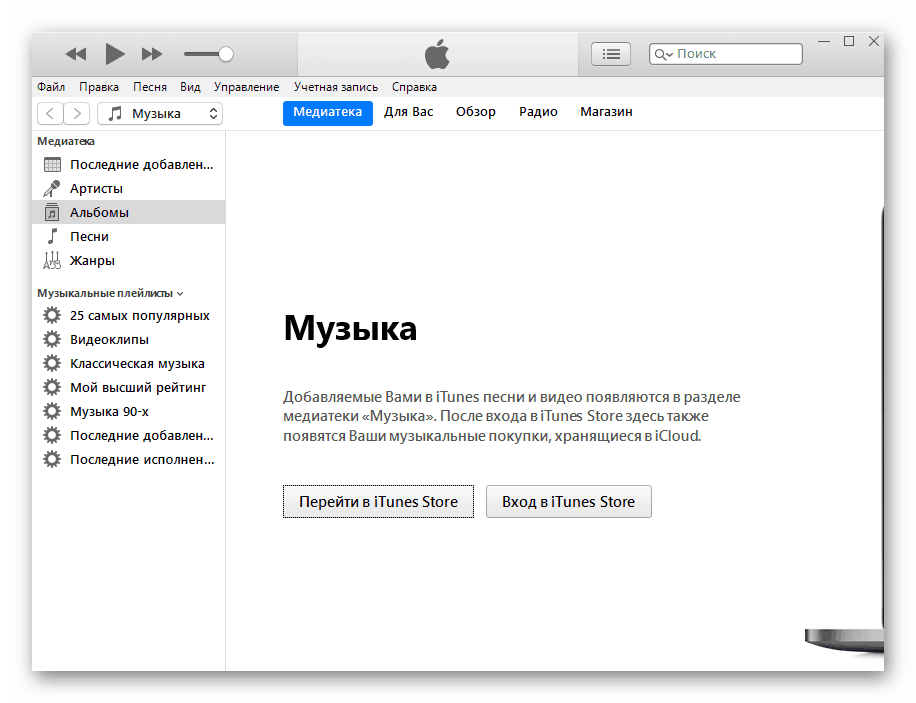

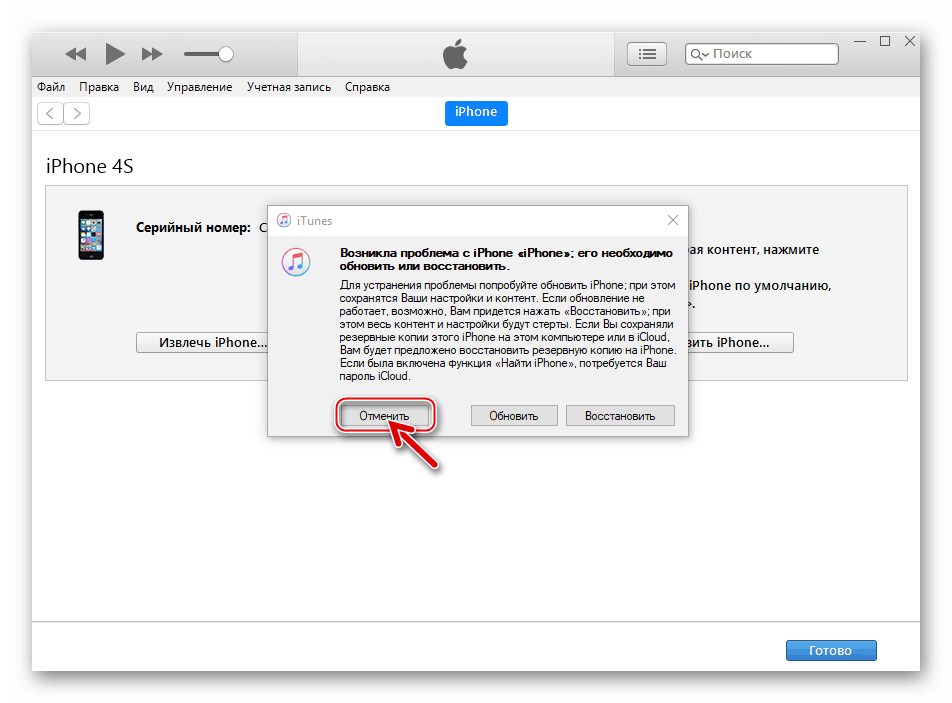
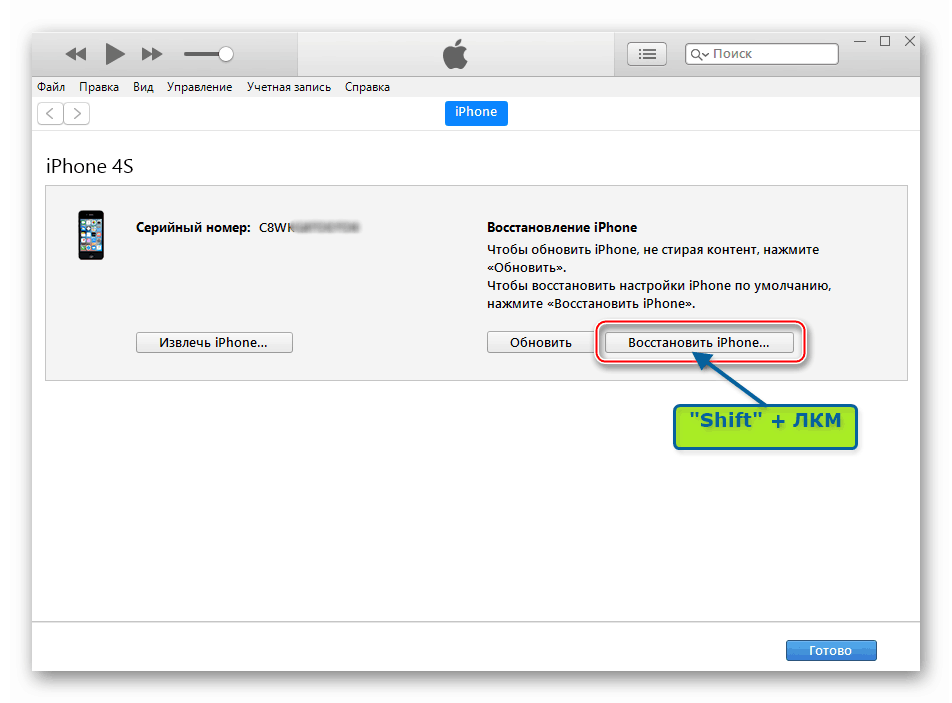
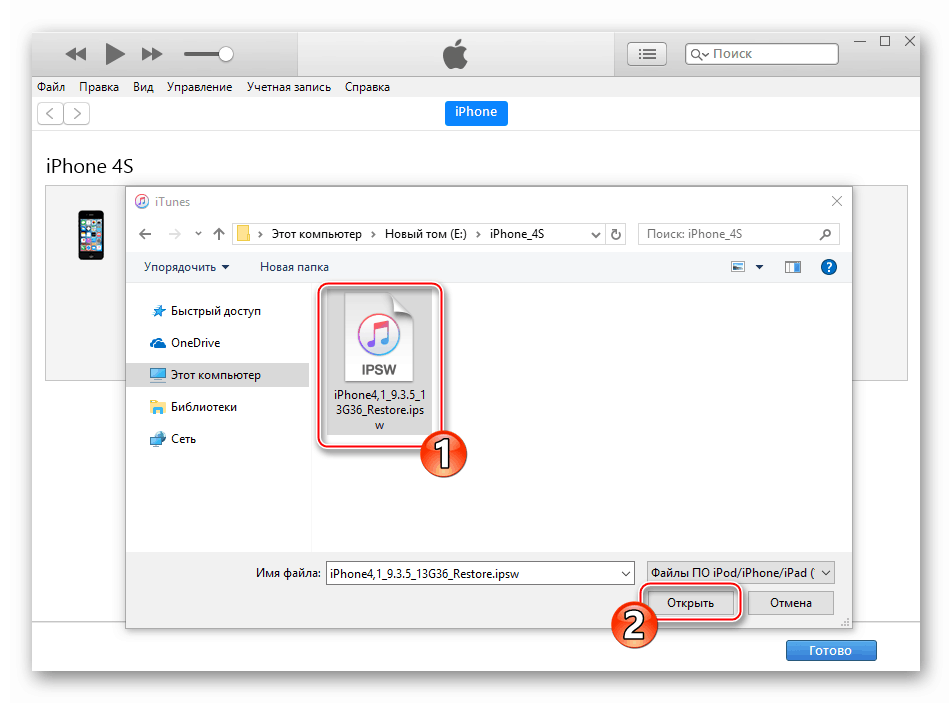
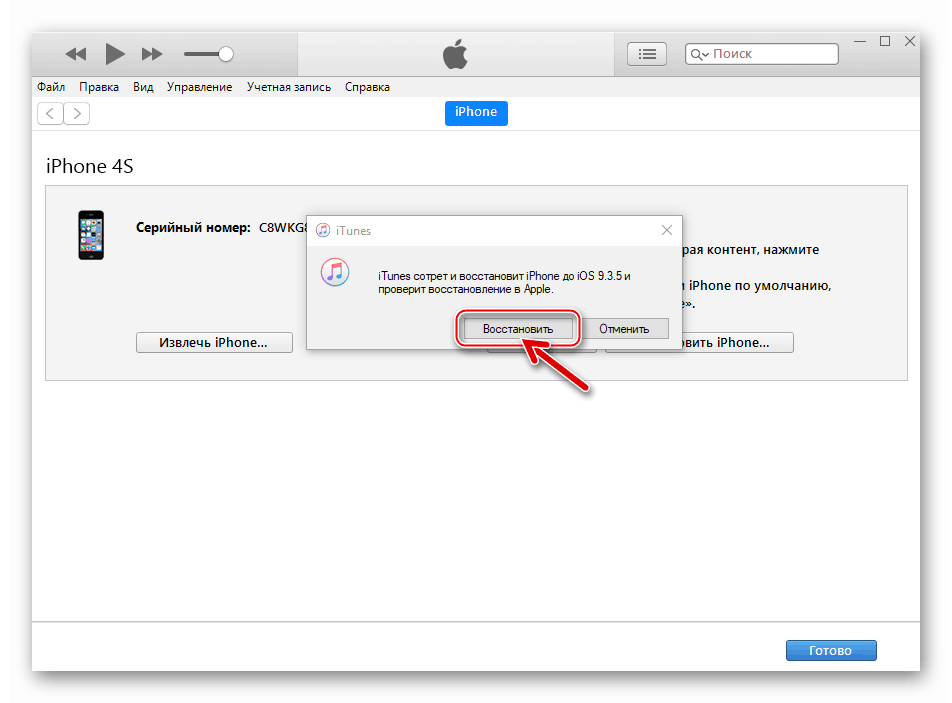
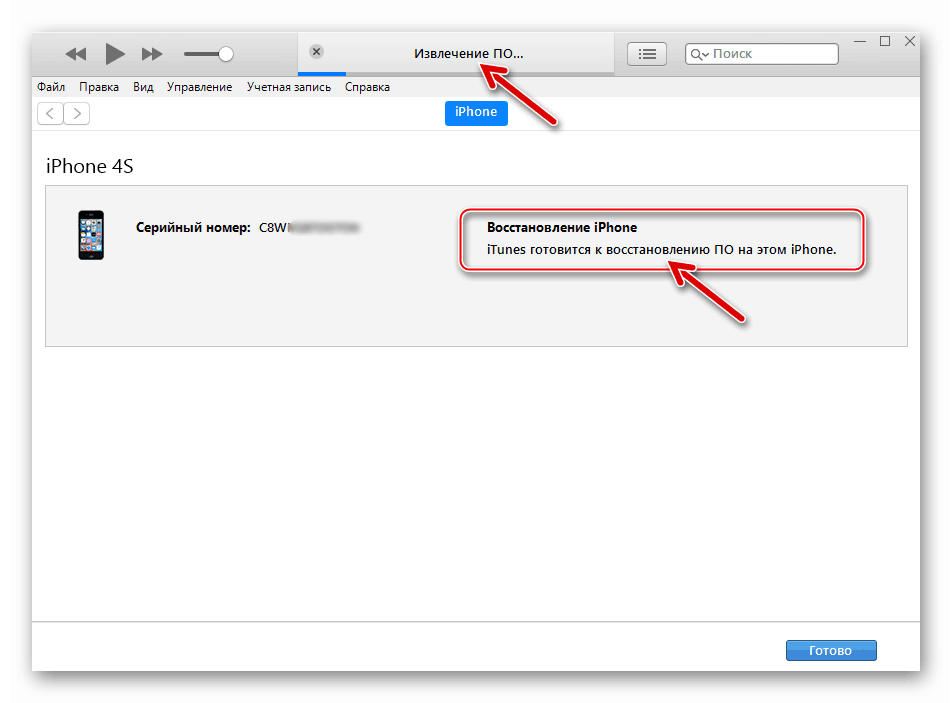
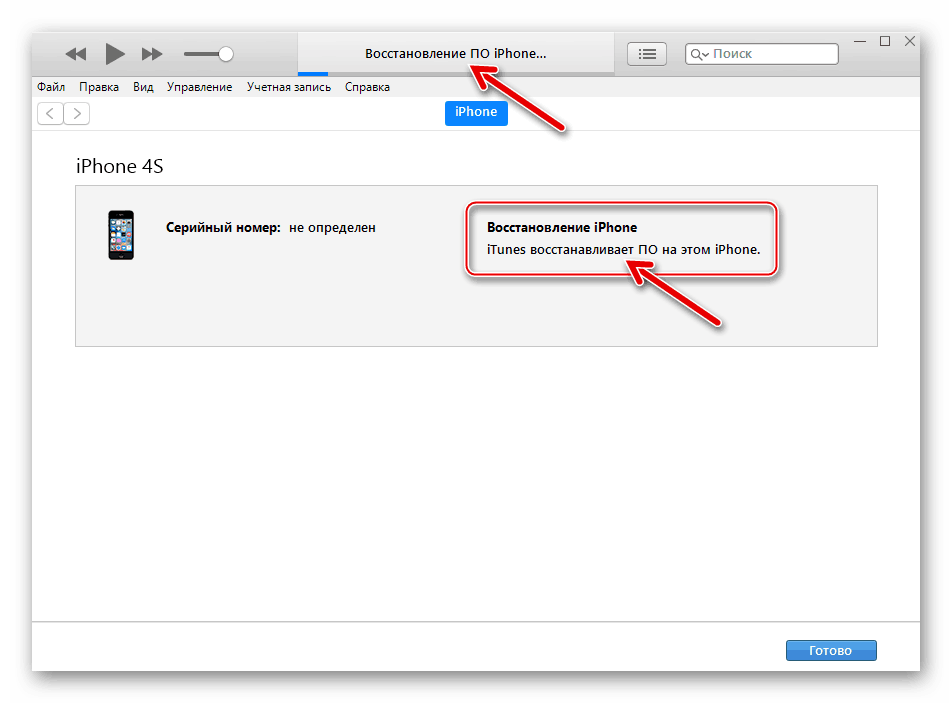
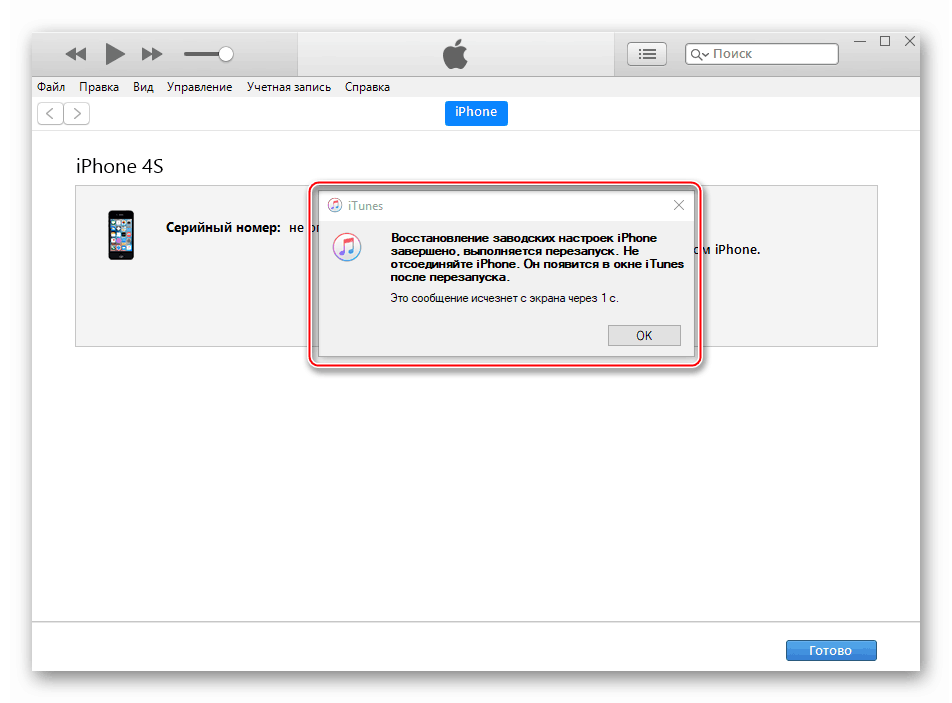
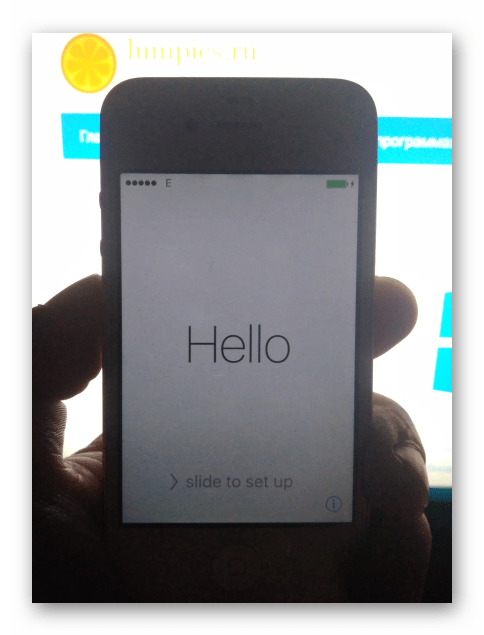
Спосіб 2: DFU
Більш кардинальним методом прошивки iPhone 4S в порівнянні з вищеописаним, є проведення операції в режимі Device Firmware Update Mode (DFU). Можна сказати, що тільки в ДФУ-режимі можливо перевстановити iOS повністю. В результаті виконання наступної інструкції буде перезаписан завантажувач смартфона, переразмечена пам'ять, перезаписані все системні розділи сховища. Все це дозволяє усунути навіть серйозні збої, в результаті прояву яких унеможливлюється нормальний запуск Агіос. Крім відновлення iPhone 4S, операційна система яких зазнала краху, ніжепредложенние рекомендації є дієвим вирішенням питання перепрошивки девайсів на яких встановлено Jailbreak.

- Запустіть iTunes і підключіть iPhone 4S кабелем до ПК.
- Вимкніть мобільний девайс і переведіть його в стан DFU. Для цього потрібно послідовно виконати наступне:
- Натисніть кнопки «Home» і «Power» і утримуйте їх 10 секунд;
- Далі відпустіть «Power», а клавішу «Home» продовжуйте утримувати ще 15 секунд.
![Apple iPhone 4S як переключити смартфон в режим DFU]()
![Apple iPhone 4S перемикання девайса в режим DFU для прошивки]()
Зрозуміти, що потрібний результат досягнутий, можна по появі від iTunes повідомлення «iTunes виявила iPhone в режимі відновлення». Закрийте це віконце, клікнувши «OK». Екран айФону при цьому залишається темним.
![Apple iPhone 4S iTunes визначила девайс в режимі DFU]()
- Далі клікніть по кнопці «Відновити iPhone», утримуючи клавішу «Shift» на клавіатурі. Вкажіть шлях до файлу прошивки.
- Підтвердіть намір перезаписати пам'ять девайса кліком по кнопці «Відновити» у віконці-запиті.
- Чекайте, поки софт проведе всі необхідні дії, спостерігаючи за індикаторами виконання, що демонструються на екрані айФону
![iPhone 4S індикатор виконання прошивки на екрані смартфона]()
і у вікні Айтюнс.
- По завершенні маніпуляцій телефон автоматично перезавантажиться і запропонує вибрати основні параметри iOS. Після появи вітального екрану, прошивка девайса вважається завершеною.
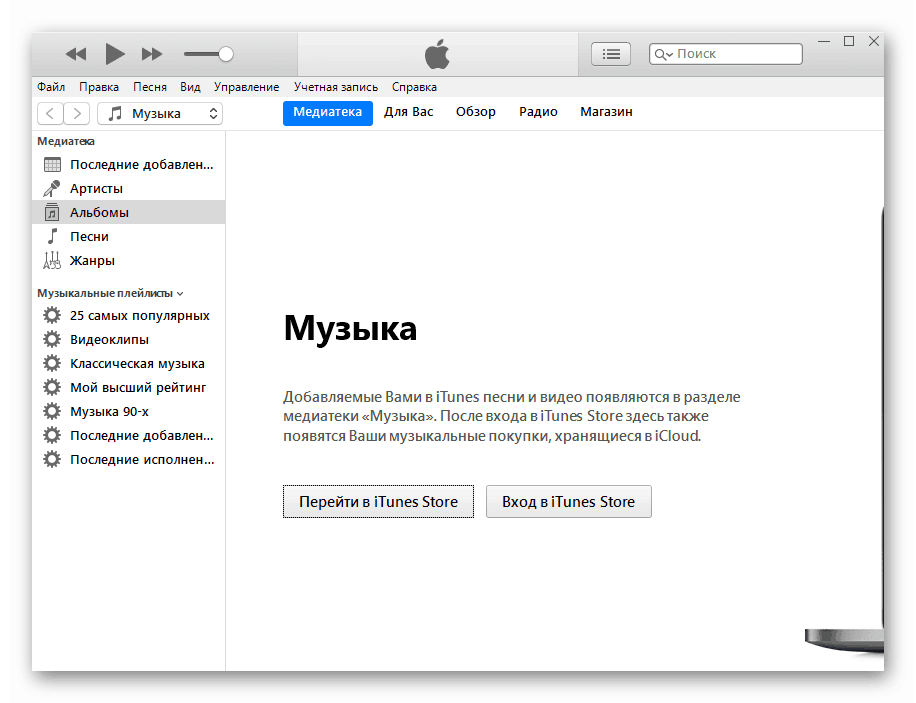
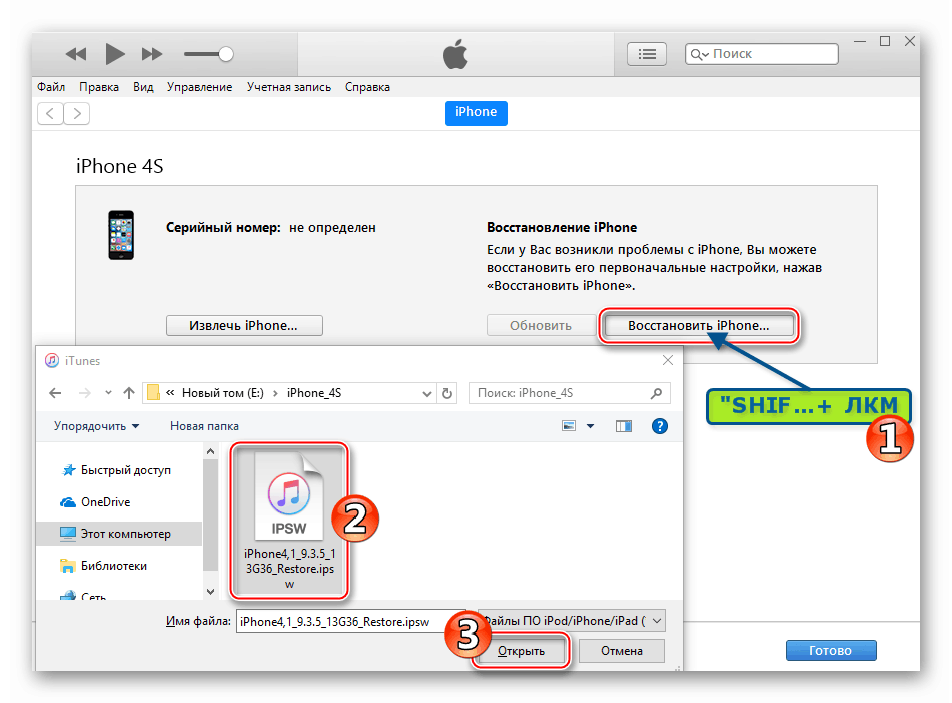
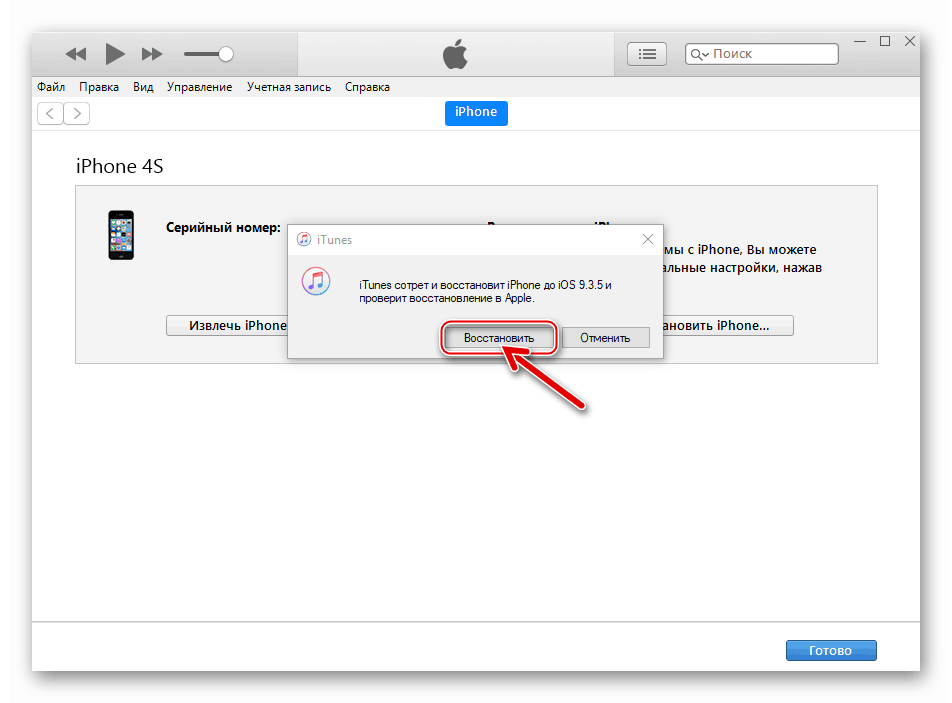
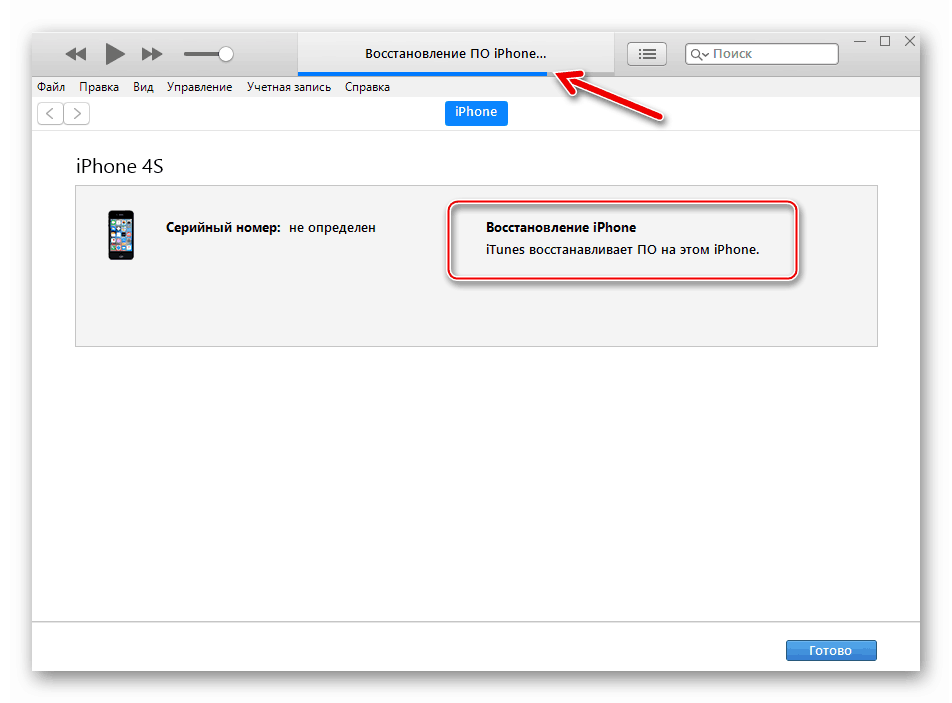
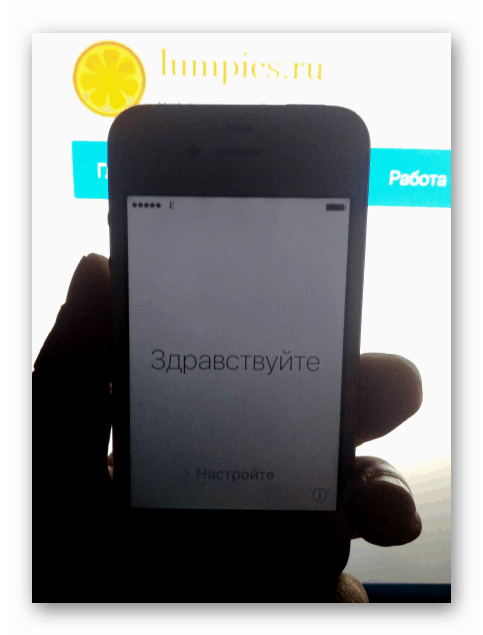
висновок
Як бачите, творці iPhone 4S максимально спростили процедуру, яка передбачає здійснення перепрошивки апарату користувачем. Незважаючи на масштабність розглянутого в статті процесу, для його реалізації не потрібно глибоких знань про функціонування програмно-апаратної частини смартфона, - перевстановлення його ОС здійснюється фірмовим софтом від Apple практично без втручання користувача.